Macのメッセージがフリーズまたはクラッシュした場合の対処方法

Mac上でメッセージを送信しているときにMessagesアプリがフリーズまたはクラッシュすることは面倒なことです
「予期しないエラーが発生しました」または「問題が発生したため、○○○を終了します」というメッセージが表示されることがあります
この問題はMacでメッセージを送受信できなくなるから重要です
クラッシュしている「メッセージ.app」の問題を解決するための、いくつかの方法です
Macのメッセージアプリが意図したとおりに応答しない場合
- Macの「アップルメニュー」>「再起動」の順に選択し再起動をします
- メッセージアプリが応答しない場合は、アプリを強制終了します
- サインアウトしてからMacを再起動し、再度サインインします
- 「メッセージ.app」を開く
- メニューから「環境設定」を選択します
- 「iMessage」タブをクリックします
- 「設定」タブをクリックします
- サインアウトをクリックします
- 次にMacを再起動します
- 再度サインインします
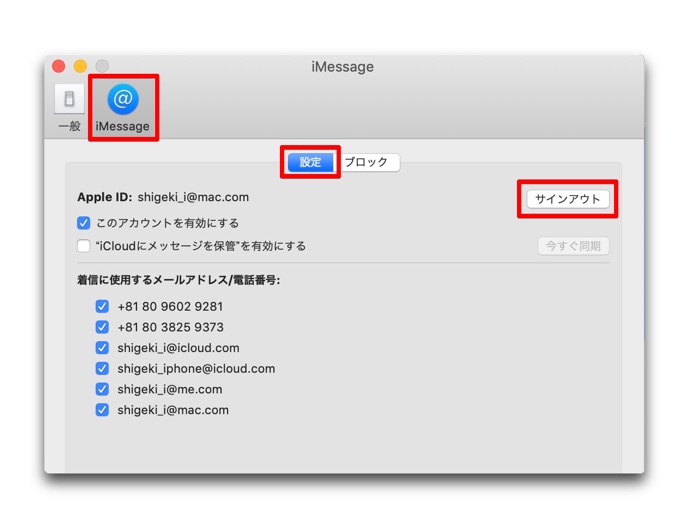
- 問題を特定するために、セーフモードでMacを再起動します
- アップデートを確認します
- それでも問題が解決しない場合は、「メッセージ.app」をデフォルト設定に復元します
現在の設定とメッセージの全てを失うことになります- 「メッセージ.app」を閉じ、必要なら強制終了
- 「ターミナル.app「を起動します
- 次のコマンドを入力してenterを押します
- 次のコマンドを入力してenterを押します
- 次のコマンドを入力してEnterキーを押します
- Macを再起動
「アプリケーション」>「ユーティリティ」>「ターミナル.app」
~/Library/Preferences -name “*iChat*” -delete
このコマンドはplistファイルを削除しますrm -rf ~/Library/Caches/com.apple.Messages
このコマンドはキャッシュファイルを削除しますrm -rf ~/Library/Messages
これによりチャットデータベースが削除されます - Finderメニューを開き、Optionキーを押しながら「移動」>「ライブラリ」を選択して、以下のファイルと項目を見つけてゴミ箱に移動します
「アップルメニュー」>「強制終了」と選択し、「メッセージ.app」を選択します、ただし、最近のメッセージが一部失われる可能性があります
この問題がセーフモードで発生するかどうか確認します
「システム環境設定」> 「ソフトウェア・アップデート」をクリックします
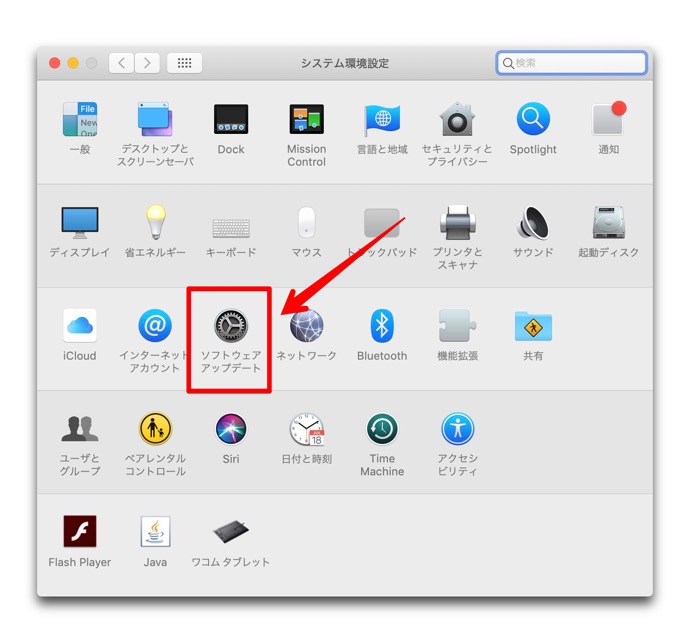
Containers/com.apple.corerecents.recentsd
Caches/com.apple.Messages
Caches/com.apple.imfoundation.IMRemoteURLConnectionAgent
Containers/com.apple.iChat/Data/Library/Caches
Containers/com.apple.soagent
IdentityServices
上記のファイルのいくつかは存在しないかもしれません
それでも問題が解決しない場合
Macを再起動してテストします
ライブラリフォルダに戻ってPreferencesフォルダを開き、次のいずれかの文字列で始まる以下の項目を見つけます
com.apple.iChat
com.apple.ids
com.apple.imdsmsrecordstore
com.apple.imessage
com.apple.imservice
それらをすべてデスクトップに移動し、Macを再起動します
メッセージアプリが機能している場合は、これらのアイテムを1つずつ元に戻します
それでも問題が解決しない場合は、Appleのサポートに連絡します
(Via macReports.)

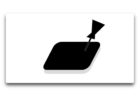
LEAVE A REPLY